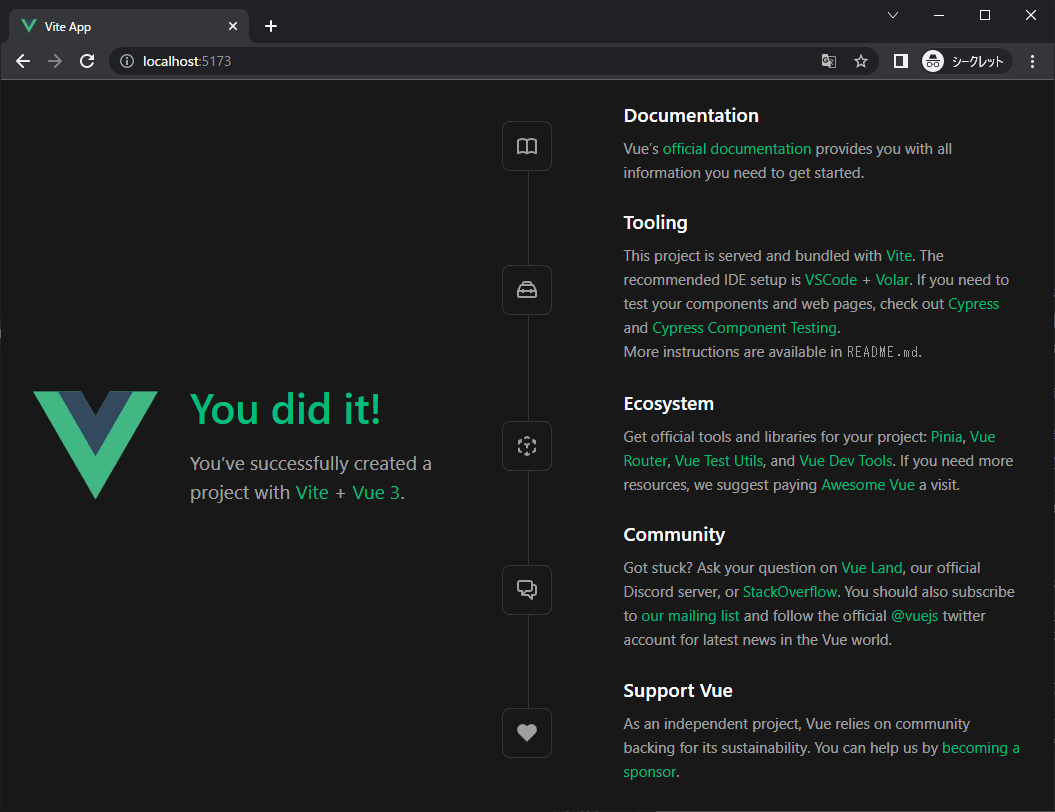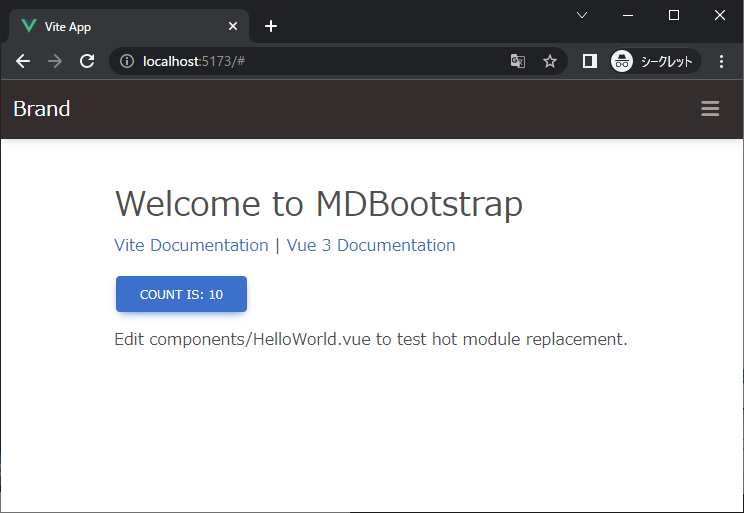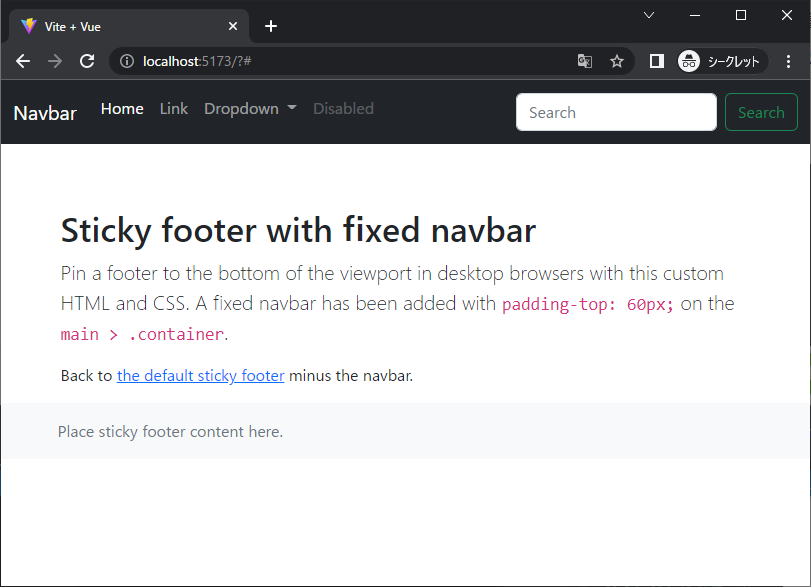基本、上に書いてある通りです。ただし、vue のプロジェクト作成方法が少し変わったりして、そのままでは動かなかったので、罠回避のためにメモしておきます。
MDB でない、バニラ(?)Bootstrap5 については末尾に記載。
いろいろバージョン
$ npm -v
9.0.3
$ node -v
v16.16.0
$ yarn -v
1.22.19
プロジェクト作成
以下のサンプルでは project の名前は sample-bootstrap-project としています。
$ yarn create vue
success Installed "create-vue@3.4.1" with binaries:
- create-vue
Vue.js - The Progressive JavaScript Framework
✔ Project name: … your-project-name
✔ Add TypeScript? … No / Yes
✔ Add JSX Support? … No / Yes
✔ Add Vue Router for Single Page Application development? … No / Yes
✔ Add Pinia for state management? … No / Yes
✔ Add Vitest for Unit Testing? … No / Yes
✔ Add an End-to-End Testing Solution? › No
✔ Add ESLint for code quality? … No / Yes
Done. Now run:
cd your-project-name
npm install
npm run dev
$ cd your-project-name
$ yarn add mdb-vue-ui-kit
$ yarn
この段階では MDBootstrap はまだ使えませんが、yarn dev としてページが表示できることを確認しておきます。
$ yarn dev
http://localhost:5173/ をブラウザで開くと、下記のようなページが表示されるはずです。
コードの変更
main.js
src/main.js を下記のように書き換えます。
import { createApp } from 'vue'
// import './style.css' // これをコメントアウトする!!
import App from './App.vue'
import 'mdb-vue-ui-kit/css/mdb.min.css'; // 追加
createApp(App).mount('#app')
stype.css をコメントアウトしないと、画面がダークかつ中央寄りになります。
index.html
下記の二行を <head> 以下に追加します。
<link href="https://cdnjs.cloudflare.com/ajax/libs/font-awesome/6.0.0/css/all.min.css" rel="stylesheet" />
<link href="https://fonts.googleapis.com/css?family=Roboto:300,400,500,700,900&display=swap" rel="stylesheet" />
App.vue
style にフォントを追加します。
<style>
#app {
font-family: Roboto, Helvetica, Arial, sans-serif;
}
</style>
これで、あとはコンポーネントを個別に import すればOKです。
具体的な例
<template>
<header>
<MDBNavbar expand="lg" dark bg="dark" container>
<MDBNavbarBrand href="#">Brand</MDBNavbarBrand>
<MDBNavbarToggler
@click="collapse1 = !collapse1"
target="#navbarSupportedContent"
></MDBNavbarToggler>
</MDBNavbar>
</header>
<main class="flex-shrink-0 pt-5">
<div class="container">
<h1>{{ msg }}</h1>
<p>
<a href="https://vitejs.dev/guide/features.html" target="_blank">
Vite Documentation
</a>
|
<a href="https://v3.vuejs.org/" target="_blank">Vue 3 Documentation</a>
</p>
<MDBBtn color="primary" class="mb-3" @click="state.count++">
count is: {{ state.count }}
</MDBBtn>
<p>
Edit components/HelloWorld.vue to test hot module replacement.
</p>
</div>
</main>
</template>
<script>
import {
MDBBtn,
MDBNavbar,
MDBNavbarToggler,
MDBNavbarBrand,
} from 'mdb-vue-ui-kit';
export default {
// 使用するコンポーネントはすべてここに記述する必要がある。
components: {
MDBBtn,
MDBNavbar,
MDBNavbarToggler,
MDBNavbarBrand,
},
data: () => (
{
msg: "Welcome to MDBootstrap",
state: {
count: 0
},
collapse1: false
}
)
}
</script>
<style scoped>
#app {
font-family: Roboto, Helvetica, Arial, sans-serif;
}
</style>
テスト
$ yarn dev
これで、http://localhost:5173/ をブラウザで開くと、下記のような画面になるはずです。
ボタンを押すと、カウントが進みます。
Vuetify のように、モジュールのオートロードがないので、自分で全部 import する必要があります(多分)。
Bootstrap5 + Vue3 + Vite
基本、公式にある通りです。
$ yarn create vue
success Installed "create-vue@3.4.1" with binaries:
- create-vue
Vue.js - The Progressive JavaScript Framework
✔ Project name: … your-project-name
✔ Add TypeScript? … No / Yes
✔ Add JSX Support? … No / Yes
✔ Add Vue Router for Single Page Application development? … No / Yes
✔ Add Pinia for state management? … No / Yes
✔ Add Vitest for Unit Testing? … No / Yes
✔ Add an End-to-End Testing Solution? › No
✔ Add ESLint for code quality? … No / Yes
Done. Now run:
cd your-project-name
npm install
npm run dev
$ cd your-project-name
$ yarn add bootstrap @popperjs/core bootstrap-icons
bootstrap-icons は必須ではないです(使わないってことはないと思いますが・・・)
main.js
import { createApp } from 'vue'
import App from './App.vue'
//import './assets/main.css'
import 'bootstrap'
import "bootstrap/dist/css/bootstrap.min.css";
const app = createApp(App)
app.mount('#app')
main.css を必ずコメントアウトします。これであとは、普通に Bootstrap が使えます。
App.vue
下記はSticky footer with fixed navbarのコードをほぼそのまま App.vue にコピペしただけです。
<template>
<div class="d-flex flex-column h-100">
<header>
<nav class="navbar navbar-expand-md navbar-dark bg-dark">
<div class="container-fluid">
<a class="navbar-brand" href="#">Navbar</a>
<button class="navbar-toggler" type="button" data-bs-toggle="collapse" data-bs-target="#navbarSupportedContent" aria-controls="navbarSupportedContent" aria-expanded="false" aria-label="Toggle navigation">
<span class="navbar-toggler-icon"></span>
</button>
<div class="collapse navbar-collapse" id="navbarSupportedContent">
<ul class="navbar-nav me-auto mb-2 mb-lg-0">
<li class="nav-item">
<a class="nav-link active" aria-current="page" href="#">Home</a>
</li>
<li class="nav-item">
<a class="nav-link" href="#">Link</a>
</li>
<li class="nav-item dropdown">
<a class="nav-link dropdown-toggle" href="#" id="navbarDropdown" role="button" data-bs-toggle="dropdown" aria-expanded="false">
Dropdown
</a>
<ul class="dropdown-menu" aria-labelledby="navbarDropdown">
<li><a class="dropdown-item" href="#">Action</a></li>
<li><a class="dropdown-item" href="#">Another action</a></li>
<li><hr class="dropdown-divider"></li>
<li><a class="dropdown-item" href="#">Something else here</a></li>
</ul>
</li>
<li class="nav-item">
<a class="nav-link disabled" href="#" tabindex="-1" aria-disabled="true">Disabled</a>
</li>
</ul>
<form class="d-flex">
<input class="form-control me-2" type="search" placeholder="Search" aria-label="Search">
<button class="btn btn-outline-success" type="submit">Search</button>
</form>
</div>
</div>
</nav>
</header>
<main class="flex-shrink-0">
<div class="container">
<h1 class="mt-1">Sticky footer with fixed navbar</h1>
<p class="lead">Pin a footer to the bottom of the viewport in desktop browsers with this custom HTML and CSS. A fixed navbar has been added with <code class="small">padding-top: 60px;</code> on the <code class="small">main > .container</code>.</p>
<p>Back to <a href="/docs/5.0/examples/sticky-footer/">the default sticky footer</a> minus the navbar.</p>
</div>
</main>
<footer class="footer mt-auto py-3 bg-light">
<div class="container">
<span class="text-muted">Place sticky footer content here.</span>
</div>
</footer>
</div>
</template>
<script setup>
</script>
<style scoped>
main > .container {
padding: 60px 15px 0;
}
</style>
結果:
vue-router (おまけ)
$ yarn add vue-router
src/main.js を以下のように変更する。
import { createApp } from 'vue'
import App from './App.vue'
import router from './router'
//import './assets/main.css'
import 'bootstrap'
import "bootstrap/dist/css/bootstrap.min.css";
const app = createApp(App)
app.use(router)
app.mount('#app')
/src/router を作成して /src/router/index/js を次のようにします。
import { createRouter, createWebHashHistory } from 'vue-router';
// 上の import は必須
import HelloWorld from '../components/HelloWorld.vue';
import HomeView from '../components/HomeView.vue';
// ここは読み込ませるページの内容に依存
// 何もページが無い場合は空の配列を与えておけばとりあえずエラーにはならない。
const routes = [
{
path: '/',
name: 'mainpage',
component: HomeView
},
{
path: '/hello',
name: 'hellopage',
component: HelloWorld
},
]
// これ以下は必須
const router = createRouter({
history: createWebHashHistory(),
routes
})
export default router
src/App.vue の main 要素の中に <router-view></router-view> を追加する(一例)。
<template>
<div class="d-flex flex-column h-100">
<header>
<nav class="navbar navbar-expand-md navbar-dark bg-dark">
<div class="container-fluid">
<span class="navbar-brand">Navbar
</span>
<button class="navbar-toggler" type="button" data-bs-toggle="collapse" data-bs-target="#navbarSupportedContent" aria-controls="navbarSupportedContent" aria-expanded="false" aria-label="Toggle navigation">
<span class="navbar-toggler-icon"></span>
</button>
<div class="collapse navbar-collapse" id="navbarSupportedContent">
<ul class="navbar-nav me-auto mb-2 mb-lg-0">
<li class="nav-item">
<a class="nav-link active" aria-current="page" href="#">Home</a>
</li>
<li class="nav-item">
<router-link class="nav-link active" aria-current="page" to="/hello">Hello</router-link>
</li>
<li class="nav-item">
<button class="btn btn-outline-light" @click="$router.push('/hello')">Hello</button>
</li>
<li class="nav-item dropdown">
<a class="nav-link dropdown-toggle" href="#" id="navbarDropdown" role="button" data-bs-toggle="dropdown" aria-expanded="false">
Dropdown
</a>
<ul class="dropdown-menu" aria-labelledby="navbarDropdown">
<li><a class="dropdown-item" href="#">Action</a></li>
<li><a class="dropdown-item" href="#">Another action</a></li>
<li><hr class="dropdown-divider"></li>
<li><a class="dropdown-item" href="#">Something else here</a></li>
</ul>
</li>
<li class="nav-item">
<a class="nav-link disabled" href="#" tabindex="-1" aria-disabled="true">Disabled</a>
</li>
</ul>
<form class="d-flex">
<input class="form-control me-2" type="search" placeholder="Search" aria-label="Search">
<button class="btn btn-outline-success" type="submit">Search</button>
</form>
</div>
</div>
</nav>
</header>
<main class="flex-shrink-0">
<router-view></router-view>
</main>
<footer class="footer mt-auto py-3 bg-light">
<div class="container">
<span class="text-muted">Place sticky footer content here.</span>
</div>
</footer>
</div>
</template>
<script setup>
</script>
<style scoped>
main > .container {
padding: 60px 15px 0;
}
</style>
vue-router で遷移する場合は、<router-link to="/hoge">HOGE</router-link> とします。<button class="btn" @click="$router.push('/hello')">Hello</button> みたいな方法もありです。
components/HomeView.vue の例。
<template>
<div class="container">
<h1 class="mt-1">Sticky footer with fixed navbar</h1>
<p class="lead">Pin a footer to the bottom of the viewport in desktop browsers with this custom HTML and CSS. A fixed navbar has been added with <code class="small">padding-top: 60px;</code> on the <code class="small">main > .container</code>.</p>
<p>Back to <a href="/docs/5.0/examples/sticky-footer/">the default sticky footer</a> minus the navbar.</p>
</div>
</template>
これで、画面遷移が可能になります。
さらなるおまけ
vue-router で historical mode を使っているときに、リロードしたときに 404 になるのを防ぐ方法について。
/public に _redirects というファイルを作り、中身を下記にします。
/* /index.html 200
もひとつおまけ:Vite の HMR 設定
vite.config.js を下記のようにしておけば、コードを更新すると自動的にページの読み込みがなされます。ただし、アイコンや画像などを外部URLから取ってくるようなコードを追加したときは、リロードが必要のようです(多分)
import { defineConfig } from 'vite'
import vue from '@vitejs/plugin-vue'
// https://vitejs.dev/config/
export default defineConfig({
server: {
watch: {
usePolling: true
}
},
plugins: [vue()]
})